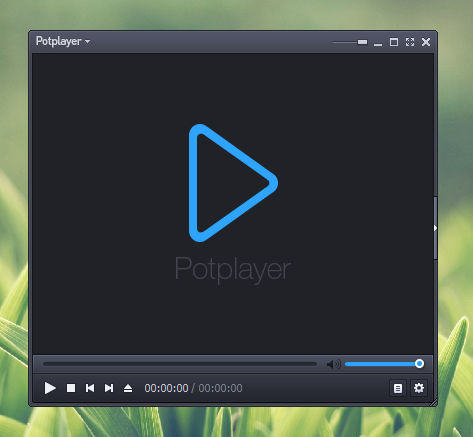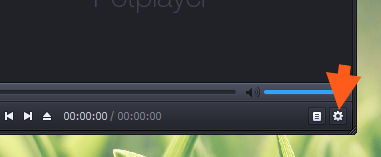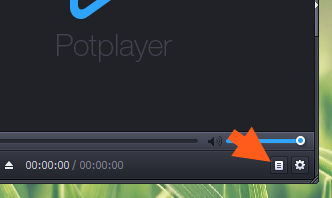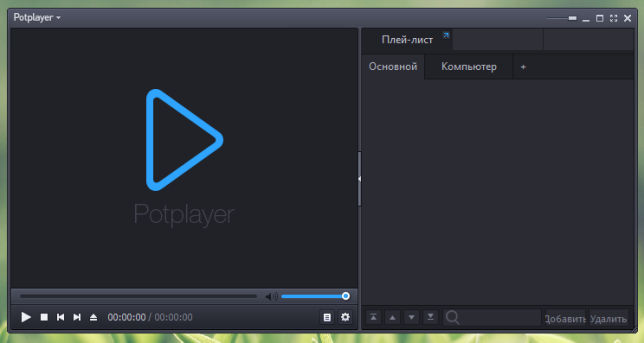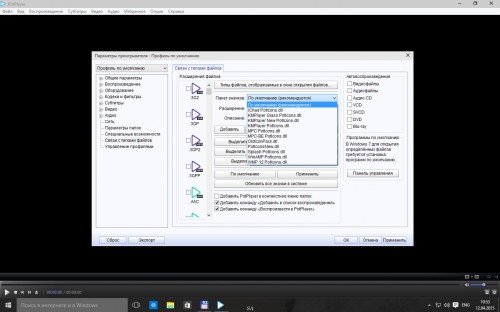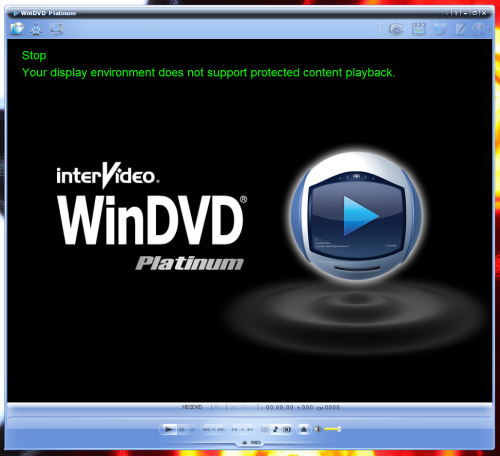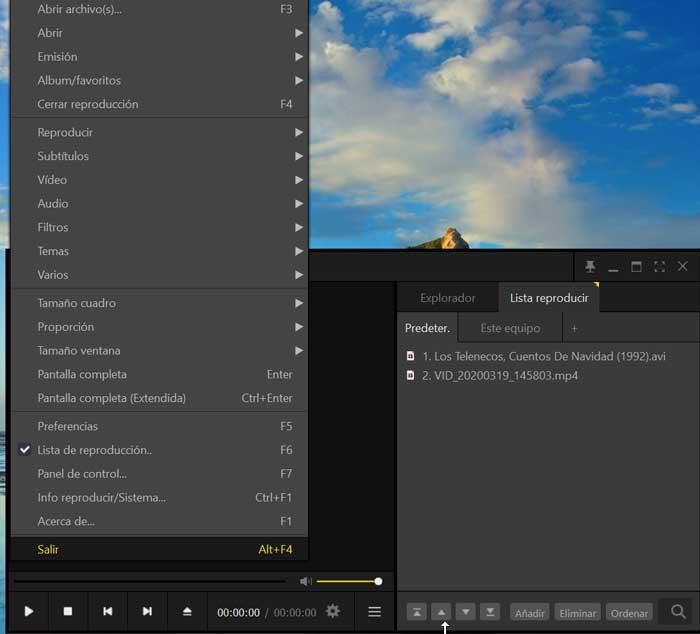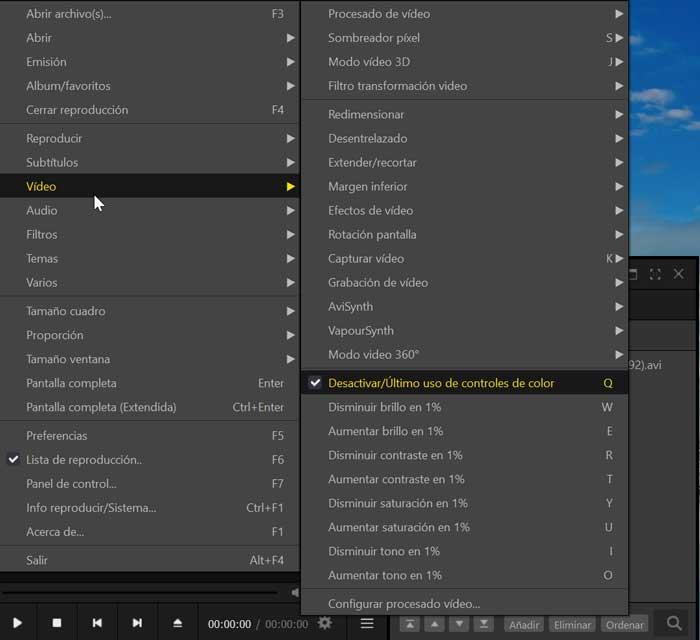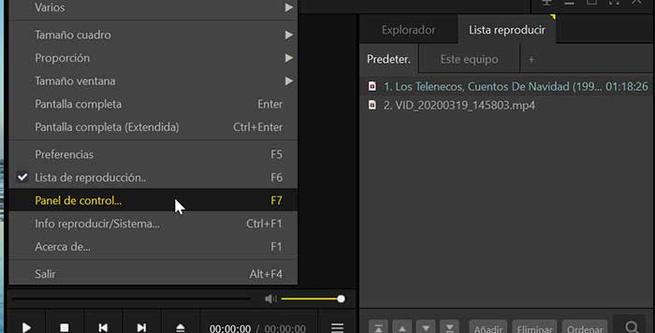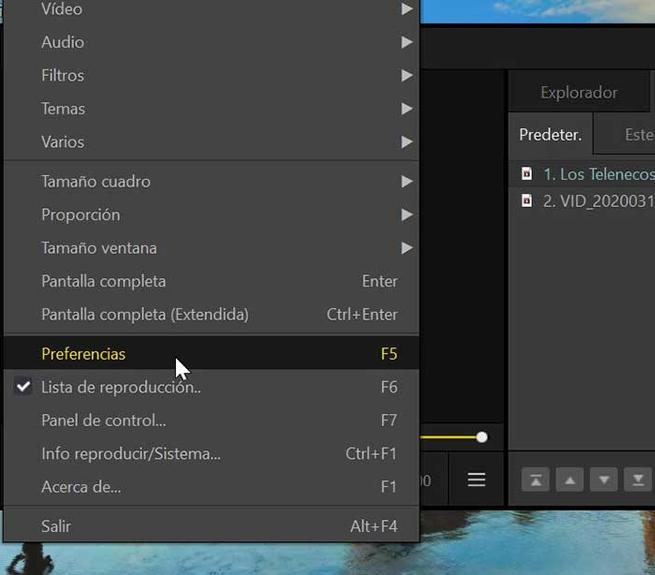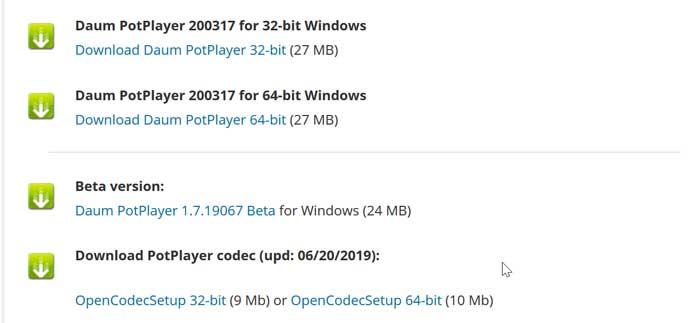что такое potplayer и для чего он нужен
Daum PotPlayer что это за программа и нужна ли она?
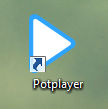

Кстати вот что я еще узнал интересного, я во думаю, а что он так немного похож на KMPlayer… Ну так вот, оказывается что его сделал один из разработчиков KMPlayer! Поэтому он и получился таким удачным, многие пользователи в интернете только хвалят, что тут говорить.
В плеере все стандартно, есть всякие эффекты для видео, есть эквалайзер и все это сделано в хорошем оформлении.
Вот как выглядит сам плеер, все так стильно и скромненько:
Чтобы открыть эквалайзер то нужно нажать на эту кнопку:
И вот сам эквалайзер и не только:
Вот тут если нажать Video, то вы можете увидеть как удобно можно изменять яркость видео, контрастность, цвет:
А вот эта кнопка открывает плейлист:
В итоге плеер Daum PotPlayer с плейлистом выглядит так:
А еще у плеера есть крутая фишка, мелочь но приятно, в общем смотрите, вот на самом плеере в правом верхнем углу есть ползунок. Ну так вот, на самом деле я и подумать не мог, что этот ползунок меняет… прозрачность! Вот такой прикол! Вот этот ползунок:
По моему классно сделано! Чтобы открыть настройки, то нажмите правой кнопкой по плееру и там выберете пункт Настройки. Вот окно настроек:
Ну что я тут могу сказать, настроек много, но стоит ли их менять? Если вы просто смотрите фильмы на компе, то я не думаю что нужно что-то менять в настройках… Вот скажу честно, что я в настройках плеера ничего не менял и так все работало как часы. Я кстати пользовался как Daum PotPlayer, так и KMPlayer, оба суперские видеоплееры!
Ну одним словом нормальный плеер Daum PotPlayer, четкий так бы сказать
Как удалить Daum PotPlayer с компьютера полностью?
Чтобы там не было, а если вы решили удалить плеер, то я должен показать как это сделать. А то некоторые удаляют программы очень необычным способом.. ну вот удаляют ярлык и все, думают что все пучком 
Если вы продвинутый юзер и разбираетесь в софте на приличном уровне, то что я тут могу вам сказать, может вам стоит воспользоваться специальным уничтожителем программ Revo Uninstaller? Это продвинутая программа. Она не только удаляет софт с компа но и чистит после деинсталляции систему… В общем я должен был вам предложить, а решать уже вам..
Ну а теперь я покажу как удалить без программ, просто используя саму винду и ее возможности. Нажимаем Пуск и выбираем там Панель управления:
Если у вас стоит современная Windows 10, то там чтобы найти быстро этот пункт, то нажмите Win + X и он в появившемся меню будет!
Потом находим значок Программы и компоненты, открываем его:
Откроется окно со списком софта, тут вам нужно найти Potplayer, нажать по нему правой кнопкой и выбрать Удалить:
Появится окно, там нажимаете тоже Удалить:
Потом будет такое сообщение, нажимаете тут Да:
И все, в конце будет написано Готово, то есть вы спокойно удалили плеер:
Ну вот и все, теперь вы чем будете смотреть фильмы? Ну, думаю что вы уже скачали какой-то плеер или у вас еще один установлен…
Что я могу сказать. Мне вот лично плеер нравится, не знаю как вам. Хотя честно говоря, мне вот кажется что скоро все эти плееры исчезнут. Ну не прям скоро… сегодня уже и так много людей смотрят только онлайн фильмы. Да и интернет уже не тот что раньше, теперь даже самый дешевый интернет-тариф позволяет смотреть фильмы онлайн. Но это просто мысли вслух..
В общем ребят, удачи вам, всего наилучшего в жизни
Подробный обзор программы PotPlayer
Музыка – это то, что сопровождает человека на протяжении всей его жизни. Не одно мероприятие невозможно представить без фонового музыкального сопровождения, музыка задает настроение, тон и помогает расслабиться.
Ввиду огромного рынка мультимедийных проигрывателей появляется жесткая конкуренция за право быть признанным лучшим. Часть мультимедийных проигрывателей платная, от чего не всегда доступна рядовому пользователю. В данной статье будет рассказано об одном из лучших мультимедийных проигрывателей, за который не нужно будет платить. Он не только лучший в разделе «бесплатных мультимедийных проигрывателей», но так же может посоревноваться со многими крупными платными аналогами.
PotPlayer: что это за программа, и для чего она нужна
PotPlayer (Пот Плеер) – бесплатный мультимедийный проигрыватель, способный воспроизводить все актуальные на данный момент аудио и видео форматы. Плеер разработан крупной южнокорейской компанией, ранее выпустившей KMPlayer (знаменитый в определенных кругах).
В сравнении со своим предшественником PotPlayer работает быстрее, исправлены некоторые недостатки. Дизайн удобен и минималистичен, что позволяет применять программу рядовому пользователю. Стоит отметить удобную систему настроек и высокое качество воспроизведения.

Функции и возможности проигрывателя аудио и видео PotPlayer
Как уже говорилось выше, у плеера PotPlayer высокая функциональность по сравнению с аналогами. PotPlayer поддерживает две версии операционных систем (64, и 32-разрядную), а значит, доступен почти каждому. Среди его функций можно подчеркнуть и выделить следующие:
Для любителей посмотреть кино можно подчеркнуть, то, что PotPlayer поддерживает большинство типов субтитров, а так же имеет мощный встроенный видеоэквалайзер. Даже если качество кинофильма низкое, его можно преобразовать с помощью определенных эффектов или улучшить качество за счет видеофильтров. Если же видеоряд был поврежден, программа будет пропускать битые AVI файлы (это же касается и аудио). Поддерживает цветные логотипы, скины и разные цветовые темы.
Для того чтобы запечатлеть самые интересные моменты, можно воспользоваться функцией создания скриншотов или потокового видео. Также нельзя не сказать о большом количестве горячих клавиш, обеспечивающих быструю работу. Горячие клавиши можно настраивать самостоятельно. Настройки системы можно сохранить как в реестре, так и отдельно, в файлике конфигурации.
Несмотря на высокую функциональность и многозадачность программы, она удивительно легкая и подойдет даже для самых «слабых» ПК. Высокая скорость работы и малая нагрузка на систему делает PotPlayer проигрывателем номер один.
Языки, которые поддерживает интерфейс программы, представлены в большом количестве:
Достоинства и недостатки плеера PotPlayer
Официальный проигрыватель Пот Плеер не имеет явных недостатков, однако можно выделить минусы «пиратской» версии. Многие пользователи подчёркивают, что найти настройки смены языка очень сложно, другая часть пользователей жалуется на то, что видео в Windows 7 не воспроизводится. Однако и первый, и второй случай – ошибка пользователей (первый скачал английскую версию, а второй не установил необходимые в его случае видеокодексы). Большинство «ошибок» и «недочетов» в программе, как правило, непонимание работы программы или обычная невнимательность.
Минусы, которые не относятся к ошибкам пользователей, и как их исправить:
Плюсы, которые можно выделить следующие:
Отзывы о проигрывателе PotPlayer
Отзывы о PotPlayer в 80% положительные. В данной главе будут собраны самые интересные среди всех.
Уже много лет использую PotPlayer, в основном для музыки, версия 1.5.39680. Нравится внешний вид программы. Окно плеера небольшое и закреплено поверх других, что удобно при фоновом прослушивании музыки. Также легко разобраться с настройками, даже просто открыв меню через правую клавишу. В общем, удобство – основное его преимущество, как мне кажется. Перешёл на него с КМР. Понравилось более насыщенное изображение. При просмотре фильма меньше напрягаются глаза, звук лучше даже при проигрывании с ноутбука. Функционирует быстрее, без глюков. Однозначно продолжу им пользоваться!
Восхищена работой PotPlayer. Раньше испробовала много аналогичных программ, однако никакая из них не отвечала полностью моим требованиям. Выражаю свою признательность разработчикам. У меня очень слабый ноутбук, и поэтому программы, даже такие как мультимедийные проигрыватели, сильно тормозят систему. PotPlayer помог мне с проблемой и, наконец, сделал комфортным времяпровождение дома за компьютером. Теперь я могу смотреть кино, не боясь ни битых файлов, ни то, что ноутбук «зависнет». Не требует никаких дополнительных установок (в отличие от массы похожих программ). Открывает ZIP-архивы, имеет функцию плавного воспроизведения видео. Так же понравилась функция записи музыкальных дорожек в разных форматах, например знакомые мне: mp3, ogg, waw, aac, aac3. Будет сложно не упомянуть чудесный дизайн, он строгий и одновременно стильный. Советую.
Для большинства пользователей PotPlayer стал своего рода «спасителем» (особенно, когда дело касается слабых ПК), он удобен в использовании, прост в интерфейсе и к тому же не требует никаких финансовых затрат.
Полезное видео
Смотрите обзор видеоплеера PotPlayer в данном видео:
Daum PotPlayer: возможно, лучший видеопроигрыватель для Windows
Просмотр фильмов на компьютере давно перестал быть чем-то особенным и превратился в рутинную операцию, не требующую особых навыков и знаний. А единственной проблемой (если оставить за скобками законность скачивания соответствующего контента из сети) остаётся наличие в системе необходимых для корректного воспроизведение кодеков. Ведь форматов видеофайлов существует великое множество, начиная от древнего AVI и заканчивая мульти-трековыми контейнерами MKV. Потому нередко обычные пользователи сталкиваются при организации домашнего кинотеатра с теми или иными проблемами даже на достаточно мощных компьютерах. Это может быть и отсутствие звука, и чёрное-белое изображение, и пропадающие субтитры, и «непонимание» плеером редкого формата кодирования. Как говорится, выбирайте, что вам больше нравится. Но, к счастью, большинство проблем с воспроизведением (по крайне мере тех, которые не связаны с аппаратными компонентами) решаются установкой вместо куцего и маломощного Windows Media Player современного и «всеядного» проигрывателя. И Daum PotPlayer – один из них.
Установка
Программу можно найти на просторах интернета в двух вариантах. Один из них – официальный инсталлятор. Возможности по тонкой предварительной настройке у него минимальные, потому если вы не испытываете большого желания заниматься трудоёмким «тюнингом» программы, стоит выбрать одну из многочисленных сборок, ссылки на которые даны в конце статьи. В этом случае даже при установке по умолчанию (она, кстати, полностью на русском языке) можно получить полностью рабочий плеер с набором полезных дополнений.
Некоторые отличительные особенности
Субтитры в Daum PotPlayer
Рекомендуемые настройки
Как мы уже говорили, PotPlayer практически не нуждается в дополнительных настройках (по крайне мере, при использовании одной из сборок), но для большего комфорта кое-какие изменения всё же стоит внести:
Настройка Daum PotPlayer
Если же вы установили программу, используя официальный инсталлятор, с её настройкой придётся немного повозиться, для чего стоит либо посетить форум на оффсайте, либо пролистать несколько страниц часто задаваемых вопросов (FAQ, Frequently Asked Questions) на ru-board’е.
Некоторые важные замечания
Обзор PotPlayer: мультиформатный видеоплеер для Windows
Все, что PotPlayer предлагает нам бесплатно
Таким образом, это предложение становится интересной альтернативой другим более популярным предложениям, таким как VideoLan’s VLC. Он также предлагает нам большое количество дополнительных и настраиваемых функций в своем интерфейсе.
Совместимые форматы для использования в плеере
С этим игроком мы можем играть популярно видео форматы, такие как AVI, MPEG, ASF, WMV, M2V, MTS, DPG, DivX или AMV. Он также поддерживает тысячи аудио файлы, включая MP3, WAV, FLAC, MOD, WMA, OGG, M4A, AAC и RA.
Что еще хуже, он также признает плейлисты что мы создали с другими игроками, так как он совместим с такими форматами, как PLS, ASX, M3U, CUE или WVX. Мы также можем наслаждаться нашими видео на физическом носителе, поскольку они совместимы с DVD и Blu-ray.
Особенности, которые делают это программное обеспечение очень привлекательным
Для любителей оригинальной версии видео PotPlayer включает в себя поддержку для текстовых субтитров (SMI и SRT), DVD (Vobsub), субтитры Blu-ray, анимационные субтитры ASS / SSA и теги SMI Ruby и т. Д.
Вот как PotPlayer работает для воспроизведения видео
Как только мы загрузим и запустим PotPlayer, у нас будет отличный контроль над его функциями. интерфейс этого игрока довольно легко и интуитивно понятно, благодаря тому, что он на идеальном испанском. У нас есть кнопки для добавления, удаления или заказа наших видео, даже увеличительное стекло, если мы добавили очень длинный список и хотим найти конкретный заголовок.
В левом верхнем углу, если мы нажмем на знак PotPlayer, МЕНЮ будет отображаться там, где у нас будут всевозможные варианты. Отсюда мы можем изменять скорость видео, увеличивать или уменьшать контраст и яркость, изменять скорость воспроизведения или регулировать громкость. Из этого мы всегда можем насладиться лучшим просмотром наших видео. Мы также можем настроить размер экрана или соотношение сторон и даже выключить компьютер в определенное время, что идеально подходит для его выключения после завершения фильма или сериала.
Возможности конфигурации и настройки, которые предлагает нам PotPlayer, многочисленны, поэтому он может быть ошеломляющим для самых неопытных пользователей. Так что, если мы хотим использовать некоторые функции быстро, у нас есть Панель управления в меню параметров. На этой маленькой панели мы можем упорядоченно найти все виды настроек звука, видео, субтитров и воспроизведения.
В меню настроек PotPlayer у вас также есть Настройки инструмент, идеально подходит для более продвинутых пользователей. Отсюда мы можем упорядоченно контролировать все виды параметров программы, в некотором отношении аналогичные Панели управления, но гораздо более обширные. Мы найдем все доступные варианты воспроизведения, аудио, видео, субтитры, а также фильтры и расширения.
Как скачать бесплатно
Альтернативы PotPlayer
VLC Media Player
VLC является наиболее существенным мультимедийным плеером, который приобрел большую популярность среди пользователей. Легко воспроизводит все виды видео и аудио форматов, а также субтитры. Он также поддерживает воспроизведение местного контента или через потоковую передачу через Интернет. И самое главное, это абсолютно бесплатно.
Игрок 5K
KM Player
Пошаговая инструкция по установке, удалению и обновлению PotPlayer
PotPlayer — проигрыватель со встроенными кодеками DXVA, гибкими и многочисленными настройками, поддерживающий все современные видео и аудиоформаты. Помимо привлекательного и легкого в освоении интерфейса, программа имеет немало функций. Это покадровая съемка скриншотов, горячие клавиши, запись воспроизводимого звука отдельным файлом, визуализация при проигрывании музыки, отображение всех типов субтитров и настройка пользовательских скинов.
Автором проигрывателя стал один из разработчиков не менее известного KMPlayer. PotPlayer можно скачать и установить бесплатно, а его функционал не уступает другим проигрывателям, также он лишен рекламы и большинства недостатков своего «родителя».
Установка PotPlayer 64 bit
На официальном сайте можно скачать оригинальную версию плеера. На ее основе и будет дальнейшая инструкция по установке. В интернете есть немало RePack-сборок от энтузиастов, однако основной смысл и функции процесса инсталляции от этого не меняются.

Установка проходит следующим образом:
После этого на рабочем столе появится ярлык программы, если соответствующий пункт был выбран при установке. В случае с репаками могут быть дополнительные окна с выбором функций, отобранных репакером при компиляции сборки.
Почему не устанавливается Пот Плеер
Причин, по которым установка может не завершиться или даже не начаться, есть немало. Сама программа может не запускаться из-за отсутствия у системы каких-либо критических обновлений, из-за чего ее версия может стать несовместимой. В конце концов, инсталлятор мог быть поврежден. Рекомендуется проверить компьютер антивирусом, обновить и установить драйвера для всех комплектующих, а также проверить жесткий диск, если с записью данных на него есть проблемы.
Основные советы, если PotPlayer не устанавливается:
Как установить плей-лист PotPlayer
Плей-лист — одна из главных составляющих любого плеера. В PotPlayer настройки вызываются на клавишу F5. После нажатия появляется окно с настройками плей-листа.
Окно плей-листа может быть открепленным от основного окна, прикрепленным либо полностью объединенным с ним.
Создать плей-лист очень просто. В стандартной версии плеера достаточно нажать на «+» во вкладке «Плей-лист». После этого появится окно, как на картинке ниже.
Пользователь может создавать любые плей-листы — пустые, из папки, из FTP, HTTP или Webdav источника.
Открыв параметры плей-листа можно выставить его тип, указать веб-адрес или папку, откуда будут браться файлы для воспроизведения. Соответственно, остается только заполнить поле «Имя», чтобы сохранить новый плей-лист. Запустив его, плеер сразу начнет проигрывать все его файлы, сохраняя очередь. Также у пользователя есть возможность поставить собственные хоткеи для более быстрого управления основными функциями плей-листов, вроде переключения между файлами.
Как обновить PotPlayer до последней версии
Разработчики PotPalyer включили функцию автоматического обновления. По умолчанию она должна быть включена, и при каждом запуске плеер будет проверять доступность новых версий. У пользователя есть возможность настроить получение обновлений самостоятельно. Для этого надо нажать F5, после чего откроется экран настроек. Во вкладке «Общие настройки» есть пункт «Автообновления», где и выставляется таймер. Установка обновлений проходит автоматически.
Как отключить обновление PotPlayer
Если пользователю не нужны новые версии программы, то получение обновлений можно отключить. Для этого надо выставить параметры соответственно картинке ниже. Чтобы перейти в настройки надо нажать клавишу F5.
Как удалить PotPlayer
Как и любая другая программа, PotPlayer может быть удален несколькими способами. Самый простой:
Альтернативный вариант:
Последний способ завязан на использовании стороннего софта, такого как CCleaner. Для удаления программы понадобится:
Затем:
Теперь плеер полностью удален из системы.
PotPlayer не зря получил свою популярность. Он позволяет проигрывать видео в высоком качестве даже на слабых ноутбуках, в зависимости от настроек перекладывая рендеринг на видеокарту или процессор. Многофункциональность, поддержка IPTV и стриминговых сервисов, типа Twitch, вместе с кастомизацией делает PotPlayer одним из лучших проигрывателей для слабых компьютеров и нетбуков.
Полезное видео
Как скачать, установить и настроить PotPlayer, наглядно показано в этом видео: